ในการสร้างแบบอักษรใหม่แต่ละรายการ มีความเป็นไปได้ในการเปลี่ยนพารามิเตอร์เริ่มต้นภายในขีดจำกัดบางประการ ซึ่งจะทำให้รูปลักษณ์เปลี่ยนไป นอกเหนือจากขนาด ("ขนาดพอยต์") สิ่งเหล่านี้รวมถึงรูปแบบและความกว้างของอักขระ ความอิ่มตัวของเส้น เครื่องมือสำหรับเปลี่ยนพารามิเตอร์เหล่านี้มีอยู่ในโปรแกรมแก้ไขเกือบทุกโปรแกรม
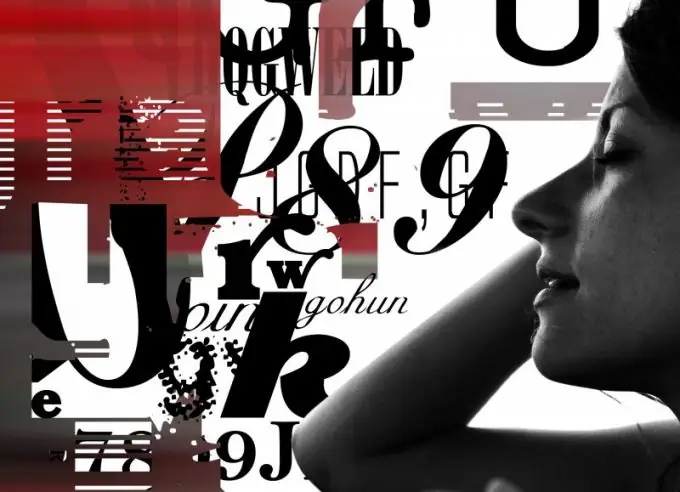
คำแนะนำ
ขั้นตอนที่ 1
หากต้องการเปลี่ยนรูปลักษณ์ของฟอนต์ให้สมบูรณ์ คุณต้องแทนที่ฟอนต์อื่น โปรแกรมแก้ไขส่วนใหญ่ทำได้โดยเลือกหนึ่งในตัวเลือกที่ติดตั้งบนคอมพิวเตอร์โดยใช้รายการดรอปดาวน์ในเมนูโปรแกรม ก่อนที่คุณจะเปิดรายการแบบอักษร ให้เลือกส่วนของข้อความที่จะนำการเปลี่ยนแปลงไปใช้ หากเป็นทั้งเอกสาร ให้ใช้แป้นพิมพ์ลัด Ctrl + A
ขั้นตอนที่ 2
หากการเปลี่ยนรูปลักษณ์ของแบบอักษรควรส่งผลให้เกิดการเปลี่ยนแปลงในความกว้างของเส้นที่เป็นตัวอักษร ให้ใช้คำสั่งที่มักเรียกว่า "ตัวหนา" ในโปรแกรมแก้ไขข้อความ เน้นส่วนของข้อความที่คุณต้องการนำไปใช้ แล้วคลิกปุ่มที่เกี่ยวข้องในเมนู ซึ่งปกติจะเป็นไอคอนที่มีตัวอักษร "Ж" ในส่วนต่อประสานภาษารัสเซียหรือ B ในภาษาอังกฤษ
ขั้นตอนที่ 3
คุณสามารถสร้างฟอนต์ตัวเอียงได้โดยใช้คำสั่งที่แสดงด้วยคำว่า "ตัวเอียง" หลักการของการดำเนินการนี้ไม่แตกต่างจากก่อนหน้านี้ - เลือกข้อความและคลิกปุ่มที่เกี่ยวข้องในเมนูตัวแก้ไข ฟังก์ชันนี้มักจะทำเครื่องหมายด้วยไอคอน "K" เฉียง (ในเวอร์ชันภาษาอังกฤษ เฉียง I)
ขั้นตอนที่ 4
การเปลี่ยนสัดส่วนของแบบอักษร (ลดความกว้าง) ตามวิธีที่อธิบายไว้จะไม่ทำงาน เนื่องจากการดำเนินการนี้ต้องใช้ชุดอักขระที่แตกต่างกัน ซึ่งเกือบจะเป็นแบบอักษรอิสระ หากฟอนต์ที่ใช้มีชุดเพิ่มเติมดังกล่าว ในรายการดรอปดาวน์การเลือกฟอนต์ หลังชื่อฟอนต์หลัก ควรมีตัวเลือกอย่างน้อยหนึ่งตัวเลือกที่มีชื่อเดียวกันและการเพิ่มแบบย่อ บีบอัด หรือแคบ ตัวอย่างเช่น Arial Narrow, Bodoni MT Condensed เป็นต้น เลือกตัวเลือกแบบอักษรนี้ อย่าลืมเลือกส่วนข้อความที่คุณต้องการเปลี่ยนรูปแบบแบบอักษร
ขั้นตอนที่ 5
เมื่อต้องการเปลี่ยนพารามิเตอร์ที่ระบุไว้ทั้งหมดในเอกสารไฮเปอร์เท็กซ์ การเปลี่ยนแปลงมักจะทำกับบล็อกคำอธิบายลักษณะของซอร์สโค้ด หากคุณใช้โปรแกรมแก้ไข HTML ที่เปิดใช้งานโหมดภาพ (WYSIWYG) ไว้ ขั้นตอนจะแตกต่างจากที่อธิบายไว้ข้างต้นเพียงเล็กน้อย หากคุณต้องการเปลี่ยนแปลงโค้ด HTML โดยตรง ให้ใช้คุณสมบัติฟอนต์ - คุณสามารถตั้งค่าพารามิเตอร์ที่จำเป็นทั้งหมดในบรรทัดเดียวได้ ตัวอย่างเช่น หากต้องการใช้แบบอักษร Arial ตัวหนาขนาด 16px แบบแคบและตัวเอียงกับข้อความทั้งหมดในเอกสาร HTML ให้นำหน้าแท็กด้วยคำอธิบายลักษณะดังนี้: * {แบบอักษร: ตัวเอียงตัวหนา 16px Arial Narrow}

